win7纯净版系统音量图标不见了的解决方法
时间:2019-02-20 10:46:31来源:装机助理重装系统www.zhuangjizhuli.com作者:由管理员整理分享
对于操作Windows系统的用户都知道音量图标可以调节大小声音,然而最近却有win7纯净版系统用户发现电脑的音量图标不见了,不知道如何调节声音的大小,对此很是烦恼呢?对于这个问题该如何解决呢?那么下面小编就来具体地介绍一下恢复音量图标的方法吧。
第一种解决方法:快捷键呼出
最简单的方法,直接使用电脑键盘Win + X 组合快捷键,只要记住这个快捷键,就基本上告别寻找音量图标了,因为无论音量图标丢不丢失,运用此快捷键均可解决,就可以随意调节音量了!

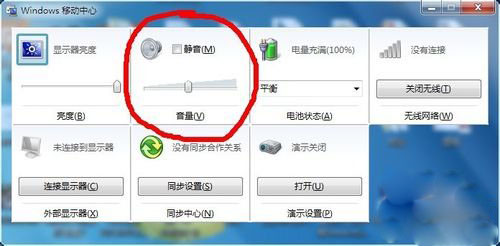
第二种解决方法:任务管理器中解决问题
1、首先,直接使用电脑键盘Ctrl + Alt + Del 组合快捷键启动任务管理器,在“进程”中找到explorer,将其结束掉;

2、然后,再结束以后会出现下面的内容,桌面变成空白,再继续按Ctrl + Alt + Del组合快捷键盘启动任务管理器;

3、再点击windows任务管理器中的“应用程序”,“新任务”;
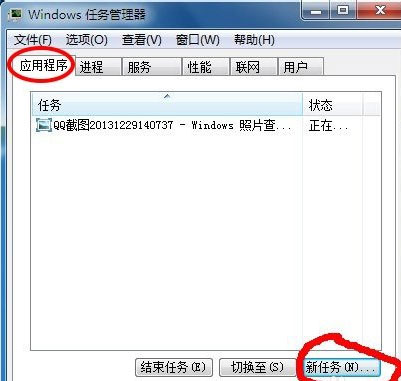
4、接下来,再输入:explorer.exe ,最后再点击确定即可解决。

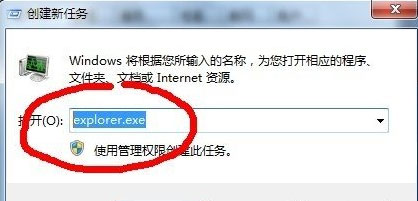
第三种解决方法:开启音量通知显示
1、首先在电脑桌面上,单击鼠标右键,选择“个性化”;
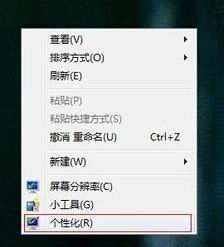
2、再点击打开个性化,再点击任务栏和开始菜单——通知区域里的“自定义”;
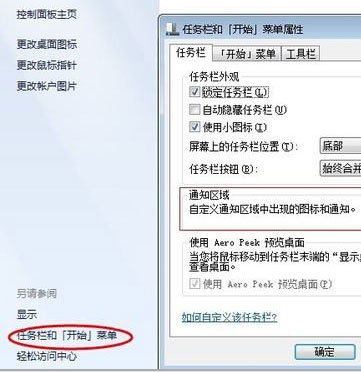
3、然后,再看一下“始终在任务栏上显示所有图标和通知”这一项是否被勾选,如果已勾选,请先取消,再点“打开或关闭系统图标”,在音量的“行为”中,请看一下是“打开”还是“关闭”状态。如果是“关闭”状态,请“打开”,并“确定”,再回到电脑”桌面“,查看任务栏上是否有小喇叭音量图标。
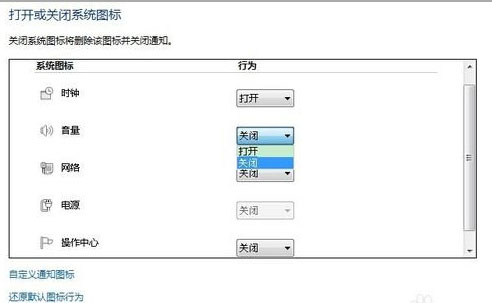
以上就是小编介绍的恢复音量图标的方法就介绍到这了,如果以后用户也遇到这样的问题不妨按照教程解决,希望这个教程对大家有所帮助。
第一种解决方法:快捷键呼出
最简单的方法,直接使用电脑键盘Win + X 组合快捷键,只要记住这个快捷键,就基本上告别寻找音量图标了,因为无论音量图标丢不丢失,运用此快捷键均可解决,就可以随意调节音量了!

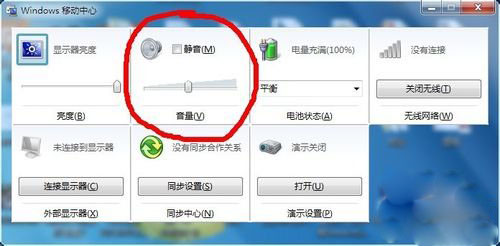
第二种解决方法:任务管理器中解决问题
1、首先,直接使用电脑键盘Ctrl + Alt + Del 组合快捷键启动任务管理器,在“进程”中找到explorer,将其结束掉;

2、然后,再结束以后会出现下面的内容,桌面变成空白,再继续按Ctrl + Alt + Del组合快捷键盘启动任务管理器;

3、再点击windows任务管理器中的“应用程序”,“新任务”;
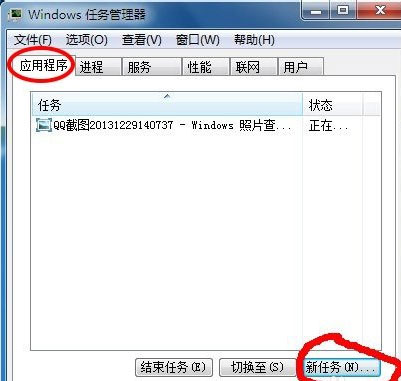
4、接下来,再输入:explorer.exe ,最后再点击确定即可解决。

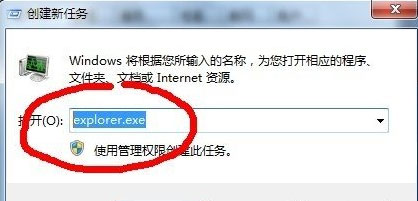
第三种解决方法:开启音量通知显示
1、首先在电脑桌面上,单击鼠标右键,选择“个性化”;
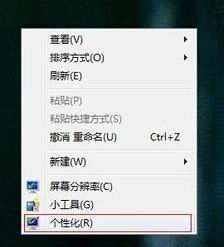
2、再点击打开个性化,再点击任务栏和开始菜单——通知区域里的“自定义”;
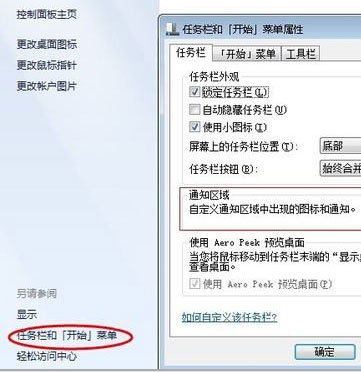
3、然后,再看一下“始终在任务栏上显示所有图标和通知”这一项是否被勾选,如果已勾选,请先取消,再点“打开或关闭系统图标”,在音量的“行为”中,请看一下是“打开”还是“关闭”状态。如果是“关闭”状态,请“打开”,并“确定”,再回到电脑”桌面“,查看任务栏上是否有小喇叭音量图标。
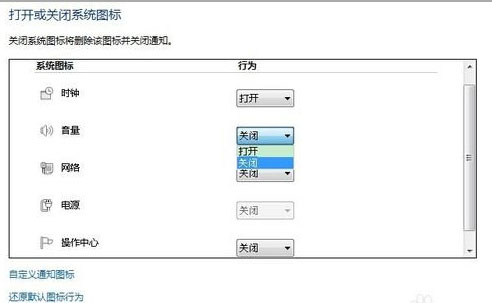
以上就是小编介绍的恢复音量图标的方法就介绍到这了,如果以后用户也遇到这样的问题不妨按照教程解决,希望这个教程对大家有所帮助。
分享到:
